วิธีการนำเข้าและเชื่อมต่อเว็บไซต์ใน Excel
คุณเคยพยายามนำเข้าเว็บไซต์ลงในแผ่นงานและทำการเปลี่ยนแปลงตลอดเวลาเมื่อเว็บไซต์เปลี่ยนแปลงใน Excel หรือไม่? ที่นี่ฉันแนะนำวิธีจัดการกับงานนี้ในแผ่นงาน Excel
นำเข้าและเชื่อมต่อเว็บไซต์ในแผ่นงาน Excel
นำเข้าและเชื่อมต่อเว็บไซต์ในแผ่นงาน Excel
ในการนำเข้าและเชื่อมต่อเว็บไซต์ในแผ่นงาน Excel คุณสามารถทำได้ดังนี้:
1 คลิก ข้อมูล > จากเว็บ.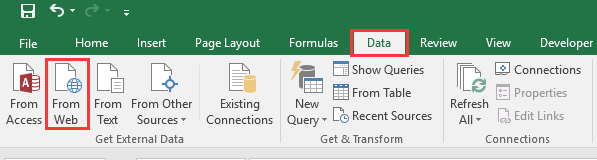
2. จากนั้นใน แบบสอบถามเว็บใหม่ ให้พิมพ์ที่อยู่เว็บไซต์ที่คุณต้องการนำเข้า ที่อยู่ กล่องข้อความแล้วคลิก Go เพื่อแสดงเว็บไซต์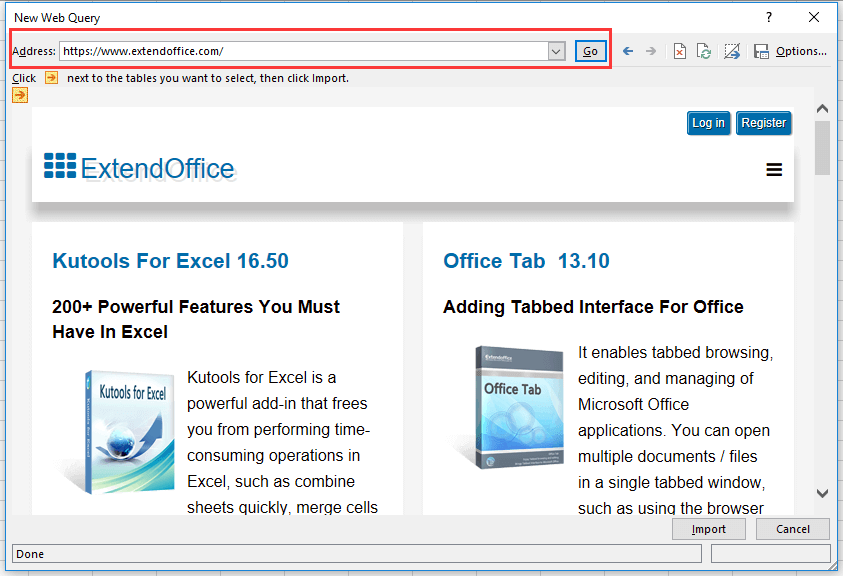
3 คลิก นำเข้าและ นำเข้าข้อมูล กล่องโต้ตอบจะปรากฏขึ้นเพื่อเลือกเซลล์หรือแผ่นงานใหม่เพื่อวางเนื้อหาของหน้าเว็บ ดูภาพหน้าจอ: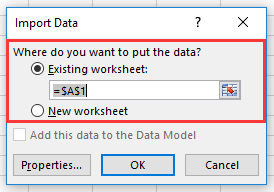
4 คลิก OK. ตอนนี้นำเข้าเนื้อหาของหน้าเว็บทั้งหมดที่ไม่รวมรูปภาพในแผ่นงานแล้ว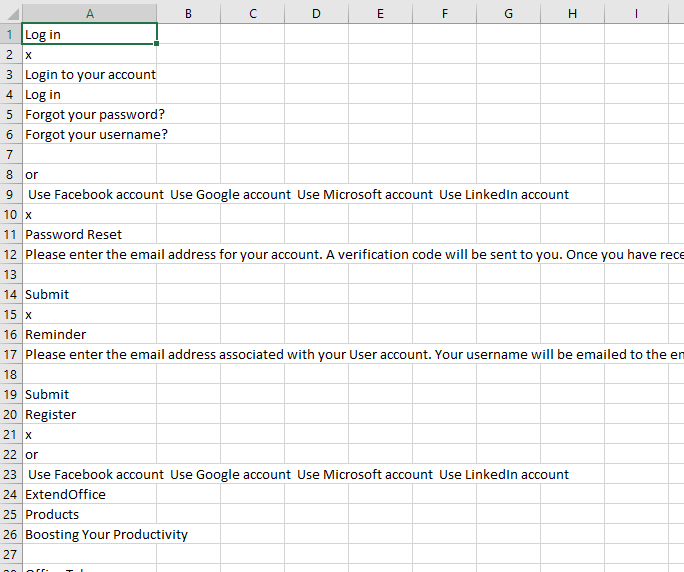
5. จากนั้นเลือกทั้งแผ่นงานจากนั้นคลิก ข้อมูล > อสังหาริมทรัพย์
ใน การเชื่อมต่อ กลุ่ม. ดูภาพหน้าจอ: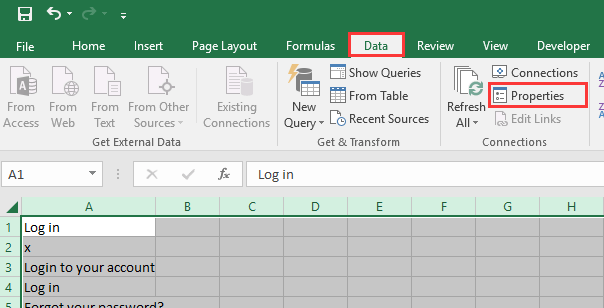
6 ใน คุณสมบัติช่วงข้อมูลภายนอก โต้ตอบตรวจสอบตัวเลือกตามที่คุณต้องการ การควบคุมการรีเฟรช และคลิก OK.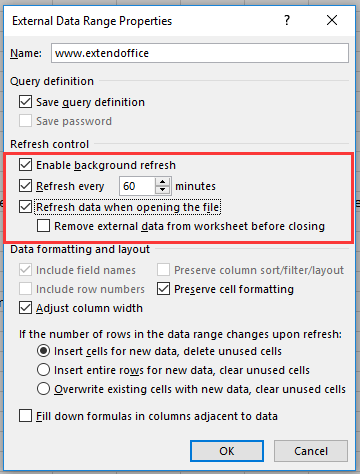
7. นอกจากนี้คุณสามารถรีเฟรชเนื้อหาแผ่นงานด้วยตนเองโดยคลิกที่ รีเฟรชทั้งหมด > รีเฟรชทั้งหมด / รีเฟรช.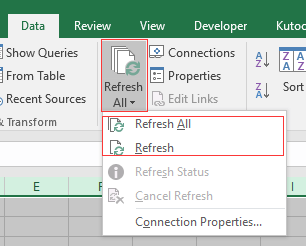
สุดยอดเครื่องมือเพิ่มผลผลิตในสำนักงาน
เพิ่มพูนทักษะ Excel ของคุณด้วย Kutools สำหรับ Excel และสัมผัสประสิทธิภาพอย่างที่ไม่เคยมีมาก่อน Kutools สำหรับ Excel เสนอคุณสมบัติขั้นสูงมากกว่า 300 รายการเพื่อเพิ่มประสิทธิภาพและประหยัดเวลา คลิกที่นี่เพื่อรับคุณสมบัติที่คุณต้องการมากที่สุด...

แท็บ Office นำอินเทอร์เฟซแบบแท็บมาที่ Office และทำให้งานของคุณง่ายขึ้นมาก
- เปิดใช้งานการแก้ไขและอ่านแบบแท็บใน Word, Excel, PowerPoint, ผู้จัดพิมพ์, Access, Visio และโครงการ
- เปิดและสร้างเอกสารหลายรายการในแท็บใหม่ของหน้าต่างเดียวกันแทนที่จะเป็นในหน้าต่างใหม่
- เพิ่มประสิทธิภาพการทำงานของคุณ 50% และลดการคลิกเมาส์หลายร้อยครั้งให้คุณทุกวัน!
